vb将数据导入access
ExcelVBA把Excel导入到Access中(TransferSpreadsheet)
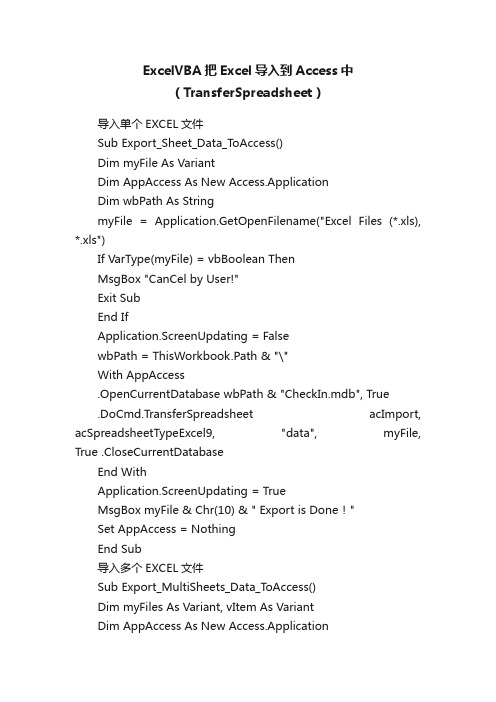
ExcelVBA把Excel导入到Access中(TransferSpreadsheet)导入单个EXCEL文件Sub Export_Sheet_Data_ToAccess()Dim myFile As VariantDim AppAccess As New Access.ApplicationDim wbPath As StringmyFile = Application.GetOpenFilename("Excel Files (*.xls), *.xls")If VarType(myFile) = vbBoolean ThenMsgBox "CanCel by User!"Exit SubEnd IfApplication.ScreenUpdating = FalsewbPath = ThisWorkbook.Path & "\"With AppAccess.OpenCurrentDatabase wbPath & "CheckIn.mdb", True.DoCmd.TransferSpreadsheet acImport, acSpreadsheetTypeExcel9, "data", myFile, True .CloseCurrentDatabaseEnd WithApplication.ScreenUpdating = TrueMsgBox myFile & Chr(10) & " Export is Done!"Set AppAccess = NothingEnd Sub导入多个EXCEL文件Sub Export_MultiSheets_Data_T oAccess()Dim myFiles As Variant, vItem As VariantDim AppAccess As New Access.ApplicationDim wbPath As StringmyFiles = Application.GetOpenFilename( _"Excel Files (*.xls), *.xls", , "Select All Files", , True)If VarType(myFiles) = vbBoolean ThenMsgBox "CanCel by User!"Exit SubEnd IfApplication.ScreenUpdating = FalsewbPath = ThisWorkbook.Path & "\"With AppAccess.OpenCurrentDatabase wbPath & "CheckIn.mdb", True If IsArray(myFiles) ThenFor Each vItem In myFiles.DoCmd.TransferSpreadsheet acImport, acSpreadsheetTypeExcel9, "data", vItem, True NextEnd If.CloseCurrentDatabaseEnd WithApplication.ScreenUpdating = TrueMsgBox " Export is Done!"Set AppAccess = NothingEnd Sub导入一个工作簿下的所有工作表Sub Export_Sheets_Data_T oAccess()Dim myFile As VariantDim AppAccess As Access.ApplicationDim wbPath As StringDim objWb As WorkbookDim rngData As RangeDim lRow As LongDim lCol As LongDim arr() As VariantDim iSht As IntegerSet AppAccess = New Access.ApplicationmyFile = Application.GetOpenFilename("Excel Files (*.xls), *.xls") If VarType(myFile) = vbBoolean ThenMsgBox "CanCel by User!"Exit SubEnd IfApplication.ScreenUpdating = FalseSet objWb = GetObject(myFile)ReDim arr(1 To objWb.Sheets.Count)For iSht = 1 To objWb.Sheets.CountWith objWb.Sheets(iSht)lRow = .[a65536].End(xlUp).RowlCol = .[iv1].End(xlT oLeft).ColumnSet rngData = .Range(.Cells(1, 1), .Cells(lRow, lCol))arr(iSht) = .Name & "!" & rngData.Address(0, 0)End WithNextobjWb.Close FalseSet objWb = NothingwbPath = ThisWorkbook.Path & "\"With AppAccess.OpenCurrentDatabase wbPath & "Database.mdb", TrueFor iSht = 1 To UBound(arr).DoCmd.TransferSpreadsheet acImport, acSpreadsheetTypeExcel9, _ "data", myFile, True, arr(iSht) Next.CloseCurrentDatabaseEnd WithApplication.ScreenUpdating = TrueMsgBox myFile & Chr(10) & " Export is Done!" Set AppAccess = NothingEnd Sub。
用VB将一个文本文件中的数据导入到Access的某个数据表中
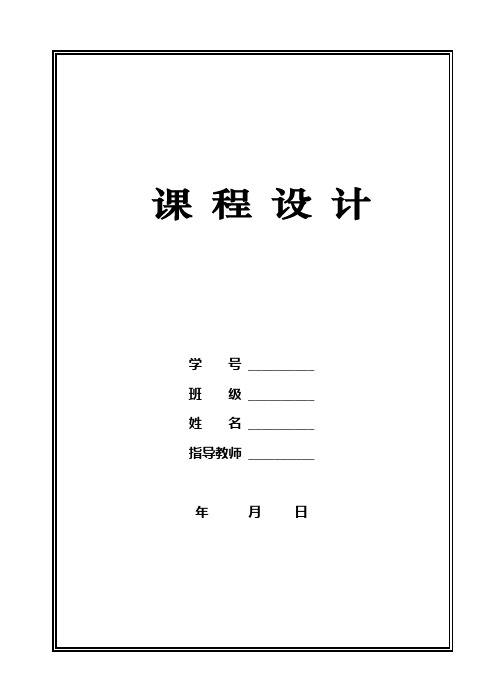
课程设计任务书一、课程设计时间2008~09第2学期第15~16周,共计2周,40学时。
二、课程设计内容将一个文本文件(file30_数据的导入.txt)中的数据导入到Access的某个数据表中。
提示:①先在Access数据库中创建出相应的表。
②一方面,用ADO数据控件打开表;另一方面用文件读取术读取给定的文本文件中的内容,并添加到数据库表中。
三、课程设计要求程序质量:✧贯彻事件驱动的程序设计思想。
✧用户界面友好,功能明确,操作方便;可以加以其它功能或修饰。
✧代码应适当缩进,并给出必要的注释,以增强程序的可读性。
课程设计说明书:✧课程结束后,上交课程设计说明书和源程序。
课程设计说明书的内容参见提供的模板。
四、指导教师和学生签字指导教师:________ 学生签名:________五、成绩六、教师评语目录需求分析 (4)设计分析 (5)关键技术 (6)总结 (10)完整的源程序 (11)参考文献 (11)需求分析数据的导入是将文本文件中的数据读取到数据库指定的表中。
由于文本文件中的数据不方便统计、管理,通常要将其导入数据库中,所以设计一个程序直接实现数据的导入能节省大量的时间,提升工作效率。
要求:在Access中创建chanpin 表,用来储存文本文件中的数据。
此表的结构应如下定义:id,name,price,store。
设计分析(1)基本原理:建立程序设计与数据库的连接,用input语句读取文本文件,用insert语句将数据添加到数据库中。
(2)总体流程设计:关键技术1建立与数据库的连接代码如下Option ExplicitOption Base 1Dim cnn As ADODB.Connection‘声明变量作为连接对象Private Sub Form_Load()Set cnn = New ADODB.Connectioncnn.ConnectionString = "Provider=Microsoft.Jet.OLEDB.4.0;" & _"Data Source=sjddr.mdb"‘连接数据源cnn.ConnectionTimeout = 30cnn.OpenEnd Sub2读取数据是用input语句将文本文件的数据读取出来在窗体中显示出来Select<字段名表>From<表名>Where<条件>程序段如下:Private Sub Command1_Click()Dim id$, name$, price$, store$ ‘声明变量属性Open "file30_数据的导入.txt" For Input As #1‘打开要输入的文件Do While Not EOF(1) ‘循环之文件尾Input #1, id, name, price, store ‘将数据读入到四个变量中Print id, name, price, store ‘输出数据LoopClose #1‘关闭文件MsgBox "完成" End Sub窗体-读取数据:3导入数据库是将文本文件的数据导入数据库中指定的表中Update<表名>Set<字段>=<表达式>[,<字段>=<表达式>]Where<条件>程序段如下:Private Sub Command2_Click()Dim szsql$Dim id$, name$, price$, store$ ‘声明变量属性Open "file30_数据的导入.txt" For Input As #1‘打开要输入的文件Do While Not EOF(1) ‘循环之文件尾Input #1, id, name, price, stor e‘将数据读入到四个变量中szsql = "insert into chanpin(id, name, price, store) values ('" & Trim(id) & "','" & Trim(name) & "','" & Trim(price) &"','" & Trim(store) & "')" ‘'数据可作相应的转化cnn.Execute (szsql) ‘如果是,就执行相应操作LoopClose #1‘关闭文件MsgBox "完成"End Sub数据库-chanpin表:总结这次课程设计我的题目是“数据的导入”,目的是设计一个程序将文本文件直接读取到指定数据库的表中。
VBA与Access的联动操作指南

VBA与Access的联动操作指南VBA(Visual Basic for Applications)是一种用于编写宏的编程语言,主要用于增强微软Office系列软件的功能。
Access 是微软Office套件中的一款数据库管理系统,集成了数据存储、查询和报表生成等功能。
在许多企业和个人使用Access 来管理和分析大量的数据。
通过VBA编程与Access的联动,可以更加高效地处理和管理数据。
本文将为您提供VBA与Access的联动操作指南,帮助您更好地利用这两个强大的工具。
第一部分:VBA基础知识1. VBA概述:简单介绍VBA的由来、特点和应用范围。
2. VBA开发环境:详细介绍如何打开VBA开发环境,以及各个窗口的作用。
3. VBA语法和结构:讲解VBA的基本语法规则和编程结构,如变量的声明和赋值、条件语句、循环语句等。
第二部分:Access基础知识1. Access概述:简单介绍Access的功能和应用场景,以及其与VBA的关系。
2. Access数据库的创建:指导用户如何创建一个新的Access数据库,并设置字段和数据类型。
3. Access数据库的查询和报表:介绍Access的查询和报表功能,帮助用户根据自己的需求进行数据的检索和分析。
第三部分:VBA与Access联动1. 访问Access数据库:通过VBA代码连接Access数据库,并实现数据的读取和写入。
2. 数据的增删改查:使用VBA代码实现对Access数据库中数据的增加、删除、修改和查询操作。
3. VBA与Access的交互:介绍如何使用VBA与Access进行交互,包括运行Access中的宏和报表等。
第四部分:案例分析1. 案例一:利用VBA和Access实现数据的自动导入和分析。
介绍如何通过编写VBA代码自动将外部数据导入Access数据库,并使用VBA自动执行数据分析和生成报表。
2. 案例二:通过VBA和Access实现数据的批量处理。
(完整版)vb连接access数据库及数据读写操作
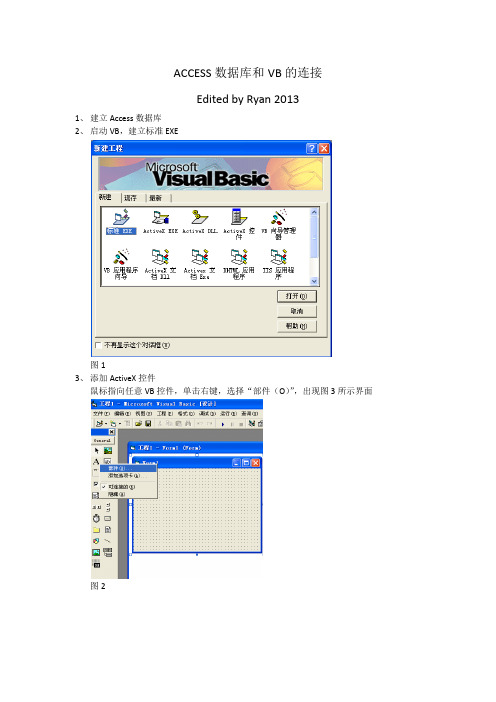
ACCESS数据库和VB的连接Edited by Ryan 20131、建立Access数据库2、启动VB,建立标准EXE图13、添加ActiveX控件鼠标指向任意VB控件,单击右键,选择“部件(O)”,出现图3所示界面图2图3选择部件“Microsoft ADO Data Control 6.0 (OLEDB)”,出现如图4所示控件图44、添加控件Adodc图54、在控件Adodc上添加数据源鼠标指向控件Adodc1,单击右键,选择“ADODC 属性”,弹出如图7所示界面图6图7单击“生成(U). . .”,弹出如图8所示界面图8选择“Microsoft Jet 4.0 OLE DB Provider”,单击“下一步(N) >>”,弹出如图9所示界面图9单击“. . .”,添加数据源(第一步所建Access 数据库),如图10所示图10单击“测试连接(T)”,出现提示框,如图11所示图11之后点击“确定”,退回到如图12所示界面图12单击“记录源”,弹出如图13所示界面图13在“命令类型”下,选择“1 - adCmdText”,在“命令文本(SQL)”下,输入“Select * from test1”,最后单击“应用”,“确定”即可之后,进入程序书写部分程序部分需要注意接头形式及简单例子如下:Private Sub Command1_Click() ‘VB按钮控件Dim mydb As New ADODB.Connection ‘定义新的数据库连接mydb.ConnectionString = "Provider=Microsoft.Jet.OLEDB.4.0;Data Source=D:\read database\test1\test1.mdb" ‘数据库绝对路径Dim rs As New ADODB.Recordset ‘定义数据库的一个对象mydb.Open ‘打开数据库rs.Open "select * from test1", mydb, 3, 3 ‘打开数据库中的表test1For i = 1 To 1 ! For循环控制选择哪一行rs.MoveNextNext iMe.Text1.Text = rs.Fields(1).Value ‘读取指定行中的哪个数据给文本框rs.Update ‘数据显示rs.Close ‘关闭表End Sub。
VBA与Access数据库的连接与操作
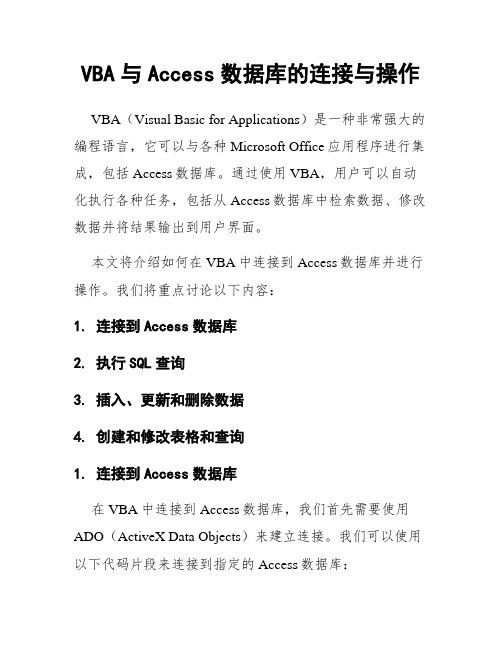
VBA与Access数据库的连接与操作VBA(Visual Basic for Applications)是一种非常强大的编程语言,它可以与各种Microsoft Office应用程序进行集成,包括Access数据库。
通过使用VBA,用户可以自动化执行各种任务,包括从Access数据库中检索数据、修改数据并将结果输出到用户界面。
本文将介绍如何在VBA中连接到Access数据库并进行操作。
我们将重点讨论以下内容:1. 连接到Access数据库2. 执行SQL查询3. 插入、更新和删除数据4. 创建和修改表格和查询1. 连接到Access数据库在VBA中连接到Access数据库,我们首先需要使用ADO(ActiveX Data Objects)来建立连接。
我们可以使用以下代码片段来连接到指定的Access数据库:```vbaDim conn As New ADODB.ConnectionDim dbPath As StringdbPath = "C:\路径\到\你的\数据库.accdb"conn.Open "Provider=Microsoft.ACE.OLEDB.12.0;Data Source=" & dbPath & ";"```在上述代码中,我们首先声明了一个ADODB.Connection对象作为连接的实例。
接下来,我们提供了Access数据库文件的路径,并使用conn.Open方法打开连接。
2. 执行SQL查询一旦我们成功地连接到Access数据库,我们可以使用VBA来执行SQL查询。
以下是一个示例代码段,用于从名为"Employees"的表中检索所有数据:```vbaDim rs As New ADODB.RecordsetDim sql As Stringsql = "SELECT * FROM Employees;"rs.Open sql, conn```在上述代码中,我们首先声明了一个ADODB.Recordset 对象作为结果集的实例。
Access中用VBA实现导入导出功能(使用实例技巧)
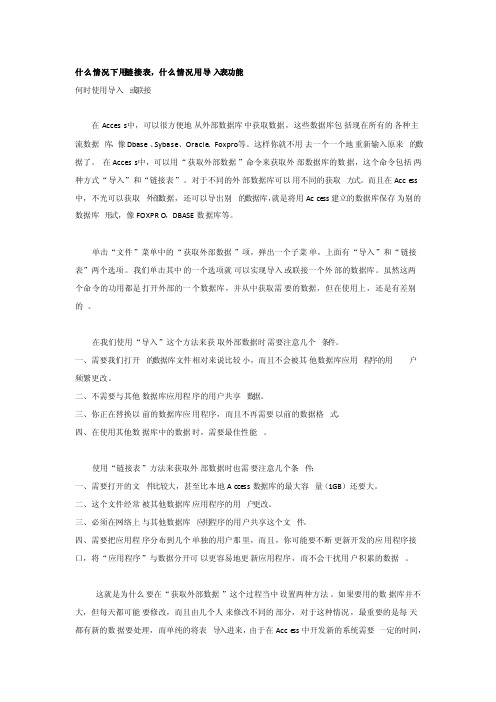
什么情况下用链接表,什么情况用导入表功能何时使用导入或联接在Access中,可以很方便地从外部数据库中获取数据,这些数据库包括现在所有的各种主流数据库,像Dbase、Sybase、Oracle、Foxpro等。
这样你就不用去一个一个地重新输入原来的数据了。
在Access中,可以用“获取外部数据”命令来获取外部数据库的数据,这个命令包括两种方式“导入”和“链接表”。
对于不同的外部数据库可以用不同的获取方式。
而且在Acce ss 中,不光可以获取外部数据,还可以导出别的数据库,就是将用Access建立的数据库保存为别的数据库形式,像FOXPRO,DBASE数据库等。
单击“文件”菜单中的“获取外部数据”项,弹出一个子菜单,上面有“导入”和“链接表”两个选项。
我们单击其中的一个选项就可以实现导入或联接一个外部的数据库。
虽然这两个命令的功用都是打开外部的一个数据库,并从中获取需要的数据,但在使用上,还是有差别的。
在我们使用“导入”这个方法来获取外部数据时需要注意几个条件。
一、需要我们打开的数据库文件相对来说比较小,而且不会被其他数据库应用程序的用户频繁更改。
二、不需要与其他数据库应用程序的用户共享数据。
三、你正在替换以前的数据库应用程序,而且不再需要以前的数据格式。
四、在使用其他数据库中的数据时,需要最佳性能。
使用“链接表”方法来获取外部数据时也需要注意几个条件:一、需要打开的文件比较大,甚至比本地Access数据库的最大容量(1GB)还要大。
二、这个文件经常被其他数据库应用程序的用户更改。
三、必须在网络上与其他数据库应用程序的用户共享这个文件。
四、需要把应用程序分布到几个单独的用户那里,而且,你可能要不断更新开发的应用程序接口,将“应用程序”与数据分开可以更容易地更新应用程序,而不会干扰用户积累的数据。
利用Vb保存一幅图到Access数据库

End Sub
'保存文档的标题,和文档的内容,以及相应的图片
Private Sub Command2_Click()
'判断是否所写的文档是否已经存在数据库了,如果没有,则保存,否则
'不能保存(利用一个"临时rs"查询标题)
Dim subject, sql As String
sql = "select cl_number,class from class where class='" + Combo1.Text + "'"
rs1.Open sql, cn, adOpenDynamic, adLockPessimistic
rs("class") = rs1("cl_number")
下面是具体的窗口代码:
VERSION 5.00
Object= "{F9043C88-F6F2-101A-A3C9-08002B2F49FB}#1.2#0"; "comdlg32.ocx"
Object= "{3B7C8863-D78F-101B-B9B5-04021C009402}#1.2#0"; "richtx32.ocx"
Height = 255
Left = 480
TabIndex = 4
Top = 4800
Width = 495
End
Begin bel Label2
Caption = "内容"
Height = 255
TabIndex = 3
vb连接Access数据库实例

vb连接Access数据库实例下面我们给出一个连接到Access数据库的实例,此例中用到的数据库为Access 2003。
首先在e盘建立一个名为vb的文件夹,然后打开Access 2003,单击“文件”→“新建”,在右侧出现的任务窗格中单击“空数据库”,在出现的对话框中,我们在"文件名"项后输入给新数据库起的名称并选择保存位置,这里我们为新数据库命名为Access_db并保存到我们刚才建立的文件夹中,如下图,单击"创建"按钮后,系统就生成了一个新的Access空数据库。
在空数据库中,还没有任何用户所创建的表,接下来我们就要使用设计器(如下图)为Access_db数据库建立表。
首先我们为Access_db创建一个名为“wzdz”的表,该表由以下4个字段组成:(1)编号:此为Access自动添加的主键字段,我们直接拿来使用。
我们可直接设置后三个字段,在输入完了wzdz表的各个字段之后,此时关闭表设计器,Access 会提示是否要进行保存表,选择“是”,然后为表起名为“wzdz”。
因为没有定义主键(primary Key),Access会提示为表加上一个主键,按提示将编号设置为主键即可。
(2)后三个字段分别为网站名称、网站地址和网站描述,三个字段的属性是相同的,如下:▲数据类型:文本。
▲字段大小:50▲有效性规则:无。
▲必填字段:否▲允许空字符串:否▲索引:无设置完以上字段后,再重新在设计视图中打开wzdz表(方法:在设计器中右击wzdz表名,选“设计视图”命令),应如下图所示:有了数据库和表之后,如果想让VB应用程序访问数据库,还需进行数据源的配置。
只有在配置完成了数据源之后,才能让VB应用程序同数据库进行正确的连接工作,在VB应用程序中才可以通过ADO对象来进行具体数据的操作,如果在建立了数据库之后没有对数据源进行配置或者对数据源的配置工作出现错误,则在此之前所做的一切工作都是白费的。
- 1、下载文档前请自行甄别文档内容的完整性,平台不提供额外的编辑、内容补充、找答案等附加服务。
- 2、"仅部分预览"的文档,不可在线预览部分如存在完整性等问题,可反馈申请退款(可完整预览的文档不适用该条件!)。
- 3、如文档侵犯您的权益,请联系客服反馈,我们会尽快为您处理(人工客服工作时间:9:00-18:30)。
Private Function ImportFromExcel(excelFile As String) As Long
Dim xlApp As Excel.Application
Dim xlBook As Excel.Workbook
Dim xlSheet As Excel.Worksheet
Dim rst As New ADODB.Recordset
Dim nCount As Long, strCardNo As String
On Error GoTo errH
Set xlApp = New Excel.Application
Set xlBook = xlApp.Workbooks.Open(excelFile) '打开EXCEL文件
Set xlSheet = xlBook.Sheets(1) '打开第一页(sheet)
ImportFromExcel = 0
'打开数据库
rst.Open "...", pConn, adOpenKeyset, adLockOptimistic, adCmdText
'开始导入。
导入过程检查数据是否有重复。
nCount = 1
Do
strCardNo = Trim(xlSheet.Cells(nCount, 1))
'这里根据第一列数据为空判断记录结束
If Len(strCardNo) = 0 Then
ImportFromExcel = nCount - 1
Exit Do
End If
If Not rst.EOF Then rst.Find ("STCardNO='" & strCardNo & "'")
If rst.EOF Then
rst.AddNew
rst("STCardNO") = Format(strCardNo, "0000000000")
...
rst.Update
Else
If MsgBox("卡号:" & strCardNo & " 已经存在。
" & vbCrLf & "选择“重试”将忽略并继续导入余下的数据,“取消”将放弃导入。
", vbExclamation + vbRetryCancel + vbDefaultButton2, "卡号重复") = vbCancel Then
ImportFromExcel = nCount - 1
Exit Do
End If
End If
nCount = nCount + 1
ImportFromExcel =nCount
Loop
'销毁对象释放资源
rst.Close
Set rst = Nothing
Set xlSheet = Nothing
Set xlBook = Nothing
xlApp.Quit '关闭Excel Set xlApp = Nothing
Exit Function
errH:
ImportFromExcel = -1 End Function。
